更新された4月2024:エラーメッセージの表示を停止し、最適化ツールを使用してシステムの速度を低下させます。 今すぐ入手 このリンク
- ダウンロードしてインストール こちらの修理ツール。
- コンピュータをスキャンしてみましょう。
- その後、ツールは あなたのコンピューターを修理する.
問題は コンテキストメニュー コンピュータが非アクティブで何も触れられていない場合でも、ランダムに表示されます。 これは、ブラウザが開いているときにのみ発生します。

時々、問題はなくなり、コンピューターは正常に動作することがありますが、その後は明らかな理由もなく戻ってきます。 数日中、ユーザーは問題が発生することなく終日作業することさえできます。
PCの問題なのかソフトウェアの問題なのかを判断するのは困難です。
これは、バッテリーの膨張が原因である可能性があります。 トラックパッドを押すと、これらのゴーストクリックが発生します。
キーボードのトラブルシューティングを実行する
設定>更新とセキュリティ>トラブルシューティング。
[スタート]ボタンを右クリックし、タッチパッドとマウスの[マウス]カテゴリを選択し、デバイスを右クリックしてアンインストールし、キーボード(Ctrl Alt Del)を使用してPCを再起動し、[電源アイコン]タブでデバイスマネージャーにアクセスします。右下、Enterキーを押し、下矢印を押して再起動し、Enterキーを押してドライバーを再インストールします。
ボタンが押されているかどうかを確認します
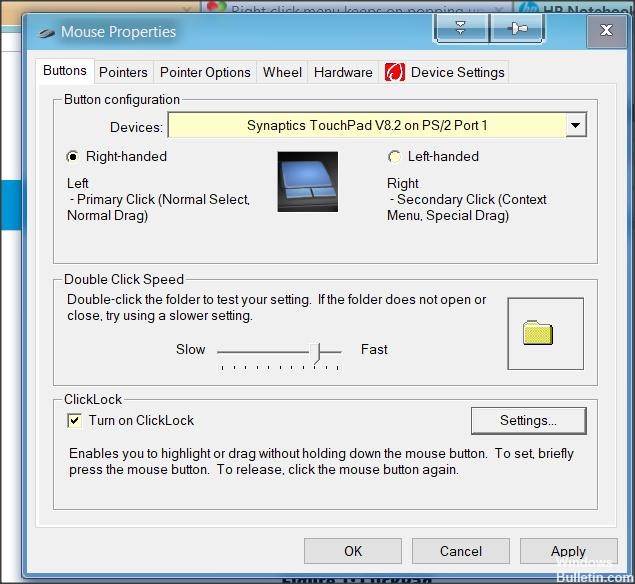
この時点で、右クリックに対応するボタンを物理的に押す可能性を検討し始める必要があります。 ほとんどのPCでは、Shift + F10またはメニューキーはマウスでの右クリックに対応しています。
2024 年 XNUMX 月の更新:
ファイルの損失やマルウェアからの保護など、このツールを使用してPCの問題を防ぐことができるようになりました。 さらに、最大のパフォーマンスを得るためにコンピューターを最適化するための優れた方法です。 このプログラムは、Windowsシステムで発生する可能性のある一般的なエラーを簡単に修正します。完璧なソリューションが手元にある場合は、何時間ものトラブルシューティングを行う必要はありません。
- ステップ1: PC Repair&Optimizer Toolをダウンロード (Windows 10、8、7、XP、Vista - マイクロソフトゴールド認定)。
- ステップ2:“スキャンの開始PCの問題の原因である可能性があるWindowsレジストリ問題を見つけるため。
- ステップ3:“全て直すすべての問題を解決します。
同様の状況にあった複数のWindowsユーザーは、画面上のキーボードユーティリティを開いてキーボードキーがロックされているかどうかを確認することで問題を解決できました。
- これを行うには、Windows + Rを押して[ファイル名を指定して実行]ダイアログボックスを開きます。 次に、テキストボックスに「osk」と入力し、Enterキーを押して、画面にキーボードユーティリティを開きます。
- キーボードが開いたら、キーのリストを見て、キーが押されたかどうかを確認します(色が青に変わります)。
この調査でキーがブロックされていると判断され、削除できない場合、最良のシナリオは別のキーボードを接続することです。 ラップトップコンピューターに接続されたデバイスに問題がある場合は、外部キーボードを削除して、内蔵キーボードを使用します。
デバイスドライバを更新する
PCサポートダウンロードWebページからドライバーを更新します。 [スタート]メニューを右クリックして、デバイスマネージャーに現在インストールされているドライバーと最新のドライバーを比較します。 最新のBIOS、チップセット、ディスプレイ(ビデオ)、サウンド、USB3、Bluetooth、ネットワーク、およびその他すべてのドライバーがあることを確認するか、最新のドライバーをダウンロードしてインストールしてください。

クリックロックを無効にする
ユーザーによっては、クリックロック機能によりマウスが単独でクリックし続ける場合があります。 これは一部のユーザーにとって便利な機能ですが、クリックを妨げることもあります。
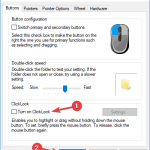
この問題を解決するには、次の手順に従ってこの機能を無効にすることをお勧めします。
- [アプリケーションの設定]を開き、[デバイス]セクションにアクセスします。
- 左側のメニューから[マウス]を選択し、[その他のマウスオプション]をクリックします。
- [マウスのプロパティ]ウィンドウが表示されます。 ClickLock機能が有効になっていないことを確認してください。 その場合は、[クリックロックを有効にする]チェックボックスをオフにし、[適用]および[OK]をクリックして変更を保存します。
この機能を無効にすると、問題は修正され、マウスは自動的にクリックを停止します。
専門家のヒント: この修復ツールはリポジトリをスキャンし、これらの方法のいずれも機能しなかった場合、破損したファイルまたは欠落しているファイルを置き換えます。 問題がシステムの破損に起因するほとんどの場合にうまく機能します。 このツールは、パフォーマンスを最大化するためにシステムも最適化します。 それはによってダウンロードすることができます ここをクリック

CCNA、Web開発者、PCトラブルシューター
私はコンピュータ愛好家で、実践的なITプロフェッショナルです。 私はコンピュータープログラミング、ハードウェアのトラブルシューティング、修理の分野で長年の経験があります。 私はWeb開発とデータベースデザインを専門としています。 また、ネットワーク設計およびトラブルシューティングに関するCCNA認定も受けています。

